Centrum dokumentacji
Kompleksowe instrukcje techniczne i przewodniki, które pomogą Ci opanować obsługę maszyn HARSLE i zoptymalizować wydajność obróbki metali
Jak rozpocząć korzystanie z CYBELEC CybTouch 12?
Jeśli chcesz rozpocząć pracę z systemem CYBELEC CybTouch 12, jesteś we właściwym miejscu. Zrozumienie obsługi tego zaawansowanego systemu sterowania dotykowego jest kluczowe dla każdego, kto pracuje w branży obróbki metali. W tym artykule przedstawię Ci podstawowe kroki i funkcje systemu CYBELEC CybTouch 12, zapewniając sprawną integrację tej technologii z Twoim procesem pracy. Niezależnie od tego, czy jesteś nowicjuszem, czy doświadczonym profesjonalistą, który chce zoptymalizować działanie swoich maszyn, ten przewodnik dostarczy Ci wiedzy niezbędnej do efektywnego wykorzystania możliwości systemu CybTouch 12.
Wstęp
Rozpoczynając pracę z CYBELEC CybTouch 12Należy pamiętać, że w zależności od rozwoju oprogramowania i prasy krawędziowej sterowanej przez kontroler CybTouch (konfiguracja/możliwości), niniejszy przewodnik może nie w pełni odpowiadać konkretnej wersji CybTouch, którą aktualnie posiadasz. Zapewniamy jednak, że wszelkie różnice są jedynie niewielkie, co zapewni płynne przejście i proces nauki.
Nawigacja ogólna

- Przycisk menu
Przycisk Menu umożliwia bezpośredni wybór (przejście do) żądanego ekranu.

2. Strefa strony statusu
Aby rozpocząć korzystanie z CYBELEC CybTouch 12, ważne jest zapoznanie się z jego intuicyjnym interfejsem, w tym ze strefą stron statusu. Krótkie dotknięcie strefy stron statusu umożliwia dostęp do Strona statusuDotknięcie tej strefy przez ponad 2 sekundy spowoduje aktywację Tryb półautomatyczny.
3. Czyszczenie ekranu
Aby wyczyścić ekran, gdy CybTouch jest włączony, naciśnij przycisk. Używaj wyłącznie wilgotnej i gładkiej ściereczki z mydłem lub neutralnym detergentem.
Strona statusu
Aby rozpocząć korzystanie z CYBELEC CybTouch 12, należy najpierw zapoznać się ze stroną stanu, która wyświetla stan wszystkich wejść, wyjść i pozycji osi sterownika NC. Ta funkcja jest niezbędna podczas konfiguracji i rozwiązywania problemów, szczególnie w przypadku maszyn instalowanych w terenie.
Uzyskaj do niego łatwy dostęp z dowolnego miejsca, naciskając Strefa stron statusui wyjdź, naciskając strzałkę po lewej stronie.

Osie mają specjalne wskaźniki. Ich kolor wskazuje położenie osi względem tolerancji.
Możliwe stany to:

Preferencje użytkownika

Aby opuścić stronę Preferencji użytkownika, dotknij przycisku Menu.
- Język
Aby rozpocząć korzystanie z CYBELEC CybTouch 12, kluczowym krokiem jest skonfigurowanie ustawień językowych, aby zapewnić optymalne użytkowanie. Wystarczy dotknąć opcji „Język” na ekranie, aby przejrzeć dostępne języki:
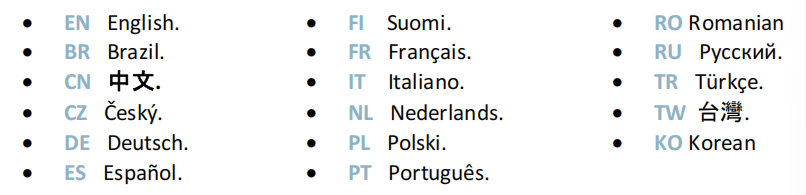
Lista dostępnych języków może ulec zmianie i z czasem może się powiększyć.
2. Jednostki długości
Wybierz mm, cale lub brak jednostki. Jeśli nic nie zostanie wybrane, system domyślnie ustawi milimetry.
3. Jednostki siłowe
Wybierz tonę, kN lub tony, aby ustalić jednostkę miary siły.
4. Siła / Długość Jednostki
Skonfiguruj jednostkę na tonę/m, kN/m lub tonę/stopę, aby dokładnie zmierzyć siłę na długość.
5. Jednostki Sigma
Dostępne jednostki miary to kg/mm², N/mm² i psi (*1000), umożliwiające wybór jednostki miary sigma.
6. Pokaż osie Wartości pozycji
Ta funkcja wyświetli położenie osi na Strona numeryczna Bend.
- Gdy ustawione na NIE, położenie osi Y1, X i R jest wyświetlane podczas ruchów belki.
- Gdy ustawione na tak1, pozycje osi (Y1, Y2, X i R) są wyświetlane podczas ich odpowiednich ruchów.
- Gdy ustawione na tak2, położenia osi (Y1, Y2, X i R) są stale wyświetlane pod ich odpowiednimi wartościami zadanymi.
7. Pokaż graficznie Część strony
Gdy ustawione na Tak, ten przycisk

jest wyświetlany na Strona numeryczna Bend dla wszystkich części graficznych i zapewnia dostęp do Strona graficzna.
8. Pokaż stronę L-alfa Num
Gdy ustawione na Tak, ten parametr umożliwia dostęp do Tryb L-AlphaTen przycisk

jest następnie wyświetlany na stronie trybu TouchProfile.
9. Pokaż wygiętą część
Ten parametr po aktywacji pozwala operatorowi zobaczyć stan części przed i po gięciu w Strona sekwencjonowania zgięć.
10. Bend Numerical Strona
Rozpoczynając korzystanie z CYBELEC CybTouch 12, kluczowe jest dostosowanie ustawień wyświetlacza. System oferuje parametr umożliwiający wybór sposobu prezentacji informacji na ekranie. Strona numeryczna Bend.
Wybierając „wszystko w jednym„możesz wyświetlić wszystkie parametry dotyczące danej części lub gięcia. Jest to funkcja dostępna wyłącznie w CybTouch 12 ze względu na rozmiar ekranu.
Gdy ustawione na „Więcej stron”, ten przycisk
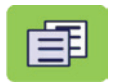
pojawia się na stronie numerycznej Bend i umożliwia dostęp do specjalnej strony pokazanej poniżej.

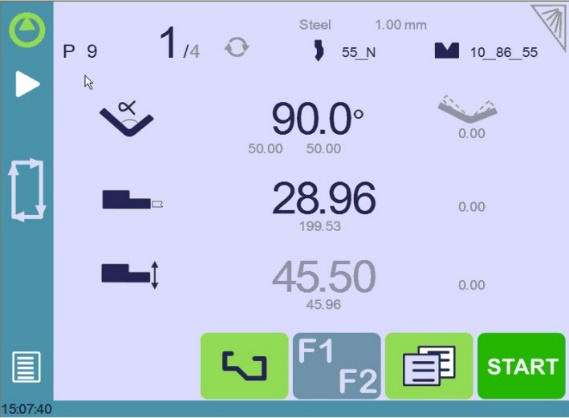
11. Pokaż instrukcję Przycisk
Po ustawieniu tej opcji na „tak” po lewej stronie ekranu wyświetlany jest przycisk ręczny, umożliwiający bezpośredni dostęp do strony Ręcznego ruchu osi.
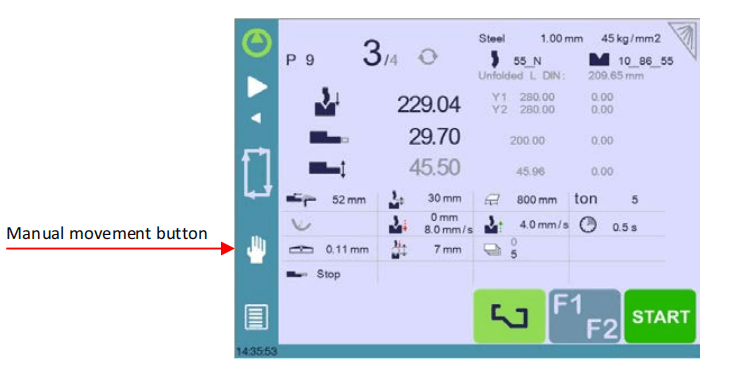
12. Przybory
Aby rozpocząć korzystanie z CYBELEC CybTouch 12 i efektywnie zarządzać materiałami, możesz uzyskać dostęp do strony „Materiały”, gdzie możesz dostosować domyślne parametry lub skonfigurować nowe materiały. Pamiętaj, że dostęp do tej strony może zależeć od ustawień parametrów urządzenia i wymagane jest hasło poziomu 2.

Na stronie Materiały możesz przeglądać i modyfikować kilka istotnych szczegółów:
- Tworzywo: Aktualnie wybrany materiał, np. stal.
- Domyślna grubość: Wybierane automatycznie podczas tworzenia nowej części, na podstawie materiału.
- Domyślna Sigma: Na przykład 45 dla stali, co jest wartością niezbędną do obliczeń związanych z właściwościami materiałów.
- Wystawiany: Oznacza dostępność materiału do wyboru i wykorzystania.
- K DIN 6935: Współczynnik korygujący do obliczania długości wykroju zgodnie z normami DIN 6935. Należy pamiętać, że wartość ta zmienia grubość we wzorze.
- Predefiniowana grubość.: Można zdefiniować do siedmiu różnych grubości wybranego materiału.
- Grubość min./maks.: Ustawia zakres dopuszczalnej grubości materiału.
- Korekta Springback: Stosowane automatycznie podczas tworzenia nowej części, z konfigurowalną tabelą na podstawie materiału.
System oferuje trzy predefiniowane materiały: stal, stal nierdzewną i aluminium. Można jednak łatwo dodać więcej materiałów w razie potrzeby. Aby dodać nowy materiał:
- Przewiń i wybierz nieskonfigurowany materiał (np. Mater X) z listy.
- Wprowadź charakterystykę nowego materiału.
- Dotknij nazwy (np. Mater X), aby wyświetlić klawiaturę i wpisać nazwę nowego materiału.
13. Korekta sprężynowa
Aby rozpocząć pracę z CYBELEC CybTouch 12, opanowanie zasad korekcji sprężystości jest kluczowe dla precyzyjnego gięcia. Każdy materiał ma specyficzne Obliczenia Odchylenia Od Sprężynowania (BDC), ale mogą wystąpić odchylenia. W razie potrzeby dostosuj tabelę korekcji sprężystości na podstawie doświadczenia.
Można zaprogramować do trzech korekt w oparciu o kąt gięcia, z interpolacją liniową dla wartości pośrednich. Na przykład, jeśli celowanie na 135° skutkuje gięciem 139°, w kategorii >130° można wprowadzić korektę 4°, aby zapewnić, że przyszłe gięcie osiągnie 135°.

Korekty te są stosowane automatycznie, dlatego należy sprawdzić tabelę pod kątem błędów, jeśli gięcia stale wykraczają poza tolerancję.
14. Korekta BDC
Aby rozpocząć pracę z urządzeniem CYBELEC CybTouch 12, niezbędne jest zrozumienie kluczowych parametrów, takich jak korekta dolnego martwego punktu (BDC). Ta regulacja jest stosowana w sposób ciągły, choć nie jest widoczna na stronie korekcji. W przypadku zauważenia nieoczekiwanych rezultatów, należy sprawdzić wartość tego parametru. Jeśli gięcie wykracza poza tolerancję, należy skonsultować się z technikiem w celu sprawdzenia wartości wskaźnika wiązki urządzenia.
15. RFLink
Rozpoczynając korzystanie z CYBELEC CybTouch 12, odkryjesz jego możliwość komunikacji z laptopem za pomocą klucza sprzętowego RFLink firmy Cybelec. Ta funkcja, początkowo wyłączony domyślnie i resetowany przy każdym uruchomieniu, wykorzystywany jest głównie przez techników podczas inicjalizacji maszyny.
16. Wyczyść indeksację
Po aktywacji tej funkcji indeks zostaje wyczyszczony, a maszyna rozpoczyna wyszukiwanie, tak jak ma to miejsce po włączeniu zasilania, umożliwiając operatorowi ponowne zindeksowanie maszyny bez jej wyłączania.
17. Eksplorator USB
Gdy ten parametr jest ustawiony na tak, możliwe jest przeglądanie pamięci USB ze strony Transfer USB w celu uzyskania dostępu do określonych folderów. (patrz Transfer USB)
Gdy ustawione na NIE, wszystkie dane (narzędzia, części) będą w folderze o nazwie dataCybT w katalogu źródłowym nośnika USB podczas eksportowania plików. Jeśli chcesz zaimportować pliki, upewnij się, że dane znajdują się w tym samym folderze.
18. Domyślne wycofanie
Rozpoczynając pracę z CYBELEC CybTouch 12, ważne jest zrozumienie funkcji cofania tylnego zderzaka. Ten parametr ustawia wartość domyślną w Dodatkowe parametry gięcia, wyzwalane, gdy konieczne jest wycofanie.
W Tryb graficznySystem automatycznie oblicza tę wartość, ale możesz ją ręcznie dostosować, aby zapewnić sobie precyzyjną kontrolę nad swoimi działaniami.
19. Ustaw zegar
Umożliwia użytkownikowi ustawienie czasu i daty w CybTouch.
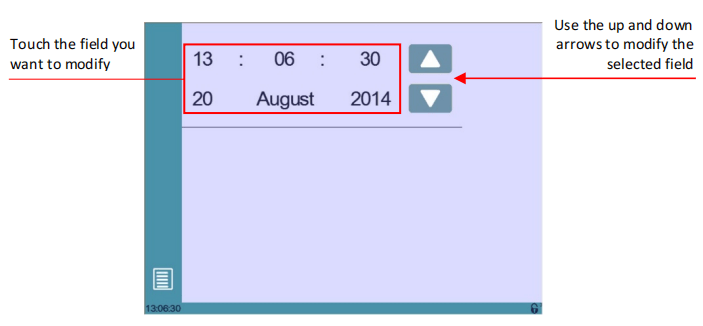
20. Punkt przesunięcia Funkcjonować
Gdy ten parametr jest ustawiony na TakFunkcja Offset Pinch Point jest dostępna w dodatkowych parametrach gięcia.
21. Jasność xx% Eco xx%
Tutaj można zdefiniować jasność ekranu dla trybu normalnego i trybu Eco:
- Dotknij trybu, dla którego chcesz zmienić jasność.
- Użyj
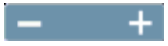
przyciski do ustawiania jasności.
22. Licznik programów Tryb
Można ustawić, aby zliczać „w górę” na wybrany numer lub „w dół” do zera. Cykl zostanie zatrzymany po osiągnięciu sumy, a wartość licznika zostanie automatycznie zapisana po wyłączeniu systemu.
23. Pokaż L jako pierwszy
Aby rozpocząć korzystanie z CYBELEC CybTouch 12, należy skonfigurować tryb wprowadzania danych z tylnego miernika. Ustaw go na „Tak„aby wyświetlić długość kołnierza dla wymiarów zewnętrznych lub”NIE„aby pokazać położenie tylnego zderzaka w milimetrach dla wymiarów wewnętrznych.
Wybór „nigdy„odłącza pozycję od zmian kąta gięcia, co jest ustawieniem domyślnym. Pełny reset przywróci ustawienia domyślne. Uwaga: ten tryb nie jest dostępny dla części graficznych.
24. Wyłączyć Przeliczenie w Obciążenie produktu
Rozpoczynając pracę z CYBELEC CybTouch 12, należy koniecznie zarządzać przeliczaniem wartości położenia osi po załadowaniu części, zwłaszcza jeśli wymiary narzędzia lub ustawienia zderzaka tylnego uległy zmianie. Domyślnie to przeliczanie jest wyłączone, ale zaleca się wprowadzenie korekt w celu dostrojenia programu.
25. Pomoce indeksacyjne
Rozpoczynając pracę z CYBELEC CybTouch 12, włączenie pomocy indeksacyjnych może okazać się kluczowe. Funkcja ta wyświetla wyskakujące okienko w przypadku błędów podczas indeksowania belki, zatrzymując cykl, aby zapobiec niekończącemu się ruchowi w górę, a także instruuje użytkownika, jak ręcznie opuścić belkę, jeśli jest to konieczne, zapewniając płynną pracę.
26. Belka zatrzymuje się podczas wycofanie
Po włączeniu belka zatrzymuje się w punkcie zacisku podczas cofania zderzaka tylnego. Po wyłączeniu belka nieznacznie zwalnia, ale nadal się wygina podczas cofania zderzaka tylnego.
Ręczny ruch osi
Podczas konfiguracji maszyny czasami zachodzi konieczność ręcznego przesuwania osi, na przykład podczas wymiany oprzyrządowania. Można to zrobić na tej stronie.
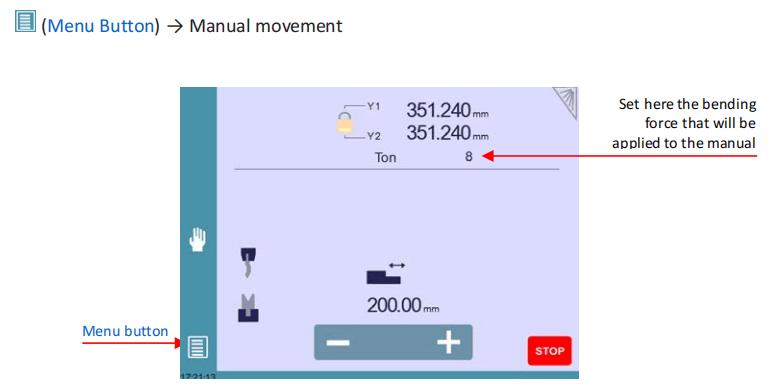

Zdesynchronizowany Belka
Aby rozpocząć pracę z CYBELEC CybTouch 12, odblokuj kłódkę, aby wybrać i przesuwać Y1 lub Y2 oddzielnie z niską prędkością. Ta funkcja umożliwia łatwe wyrównanie niezsynchronizowanej belki względem stołu. Po odblokowaniu, automatycznie wybierany jest najwyższy Y, co pozwala na opuszczenie go za pomocą pedału w dół w celu wyprostowania belki.
Strona serwisowa
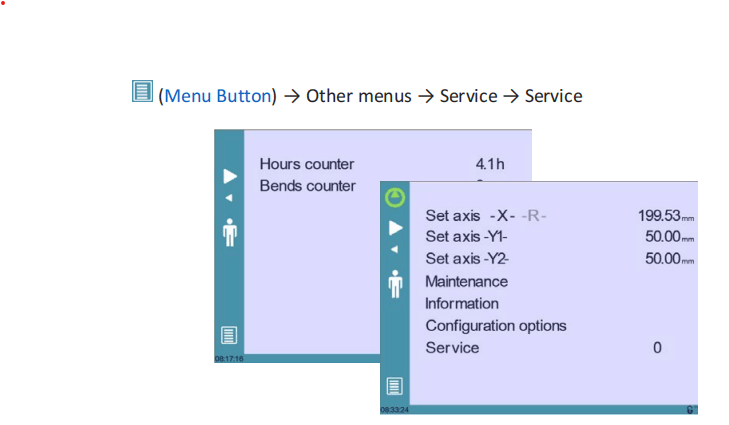
- Ustaw oś
Umożliwia operatorowi ręczną regulację położenia tylnego zderzaka (osie X i R) oraz belki (osie Y1 i Y2).
2. Konserwacja
Strona Konserwacja wyświetla stan sprzętu CybTouch i umożliwia operatorowi wykonywanie różnych czynności konserwacyjnych.
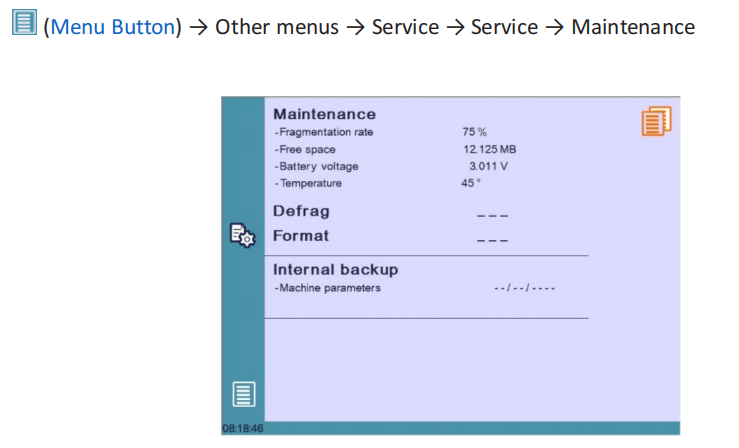
Wszystkie poniższe czynności wymagają podania kodów i powinny być wykonywane wyłącznie przez techników lub na ich prośbę.
3. Informacja
Strona „Informacje” wyświetla nazwy i wersje oprogramowania zainstalowanego na urządzeniu CybTouch. Naciśnięcie przycisku „Zaawansowane” wyświetla bardziej szczegółowe informacje.

4. Konfiguracja Opcje
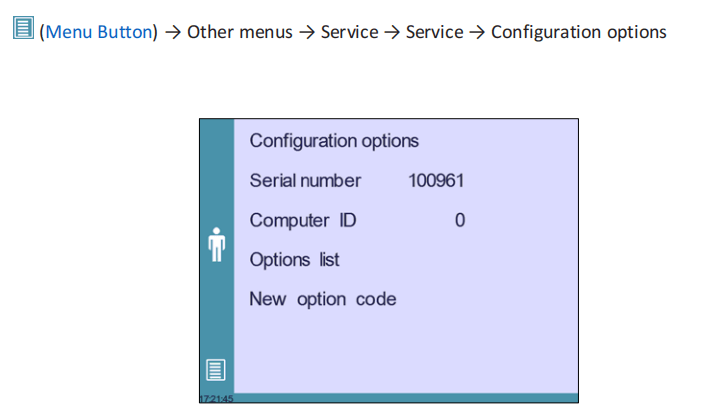
- Numer seryjny
Numer seryjny jest niezbędny do konfiguracji i wiąże się z opcjami urządzenia. Jego zmiana może spowodować utratę zainstalowanych opcji. - Identyfikator komputera
Jest to unikatowy numer dla każdego urządzenia, zapewniający prawidłową identyfikację maszyny i numer seryjny. - Lista opcji
W żółtym okienku wyskakującym wyświetlane są wszystkie zainstalowane opcje, dzięki czemu możesz śledzić dostępne funkcjonalności. - Nowy kod opcji
Wprowadź kod w formacie ABC-DEF-GHI-JKLM, aby dodać nowe opcje. Skontaktuj się z technikiem lub producentem, aby uzyskać pomoc.
Transfer USB

Aby zapewnić płynne przesyłanie plików za pomocą urządzenia CYBELEC CybTouch 12, należy pamiętać o następujących środkach ostrożności:
- Zgodność z USB: Używaj nośników USB typu „Memory Stick”. Chociaż nośniki USB 3.0 zgodne z USB 2.0 zazwyczaj działają, rezultaty mogą się różnić. Unikaj płyt CD i zewnętrznych dysków twardych.
- Rozwiązywanie problemów:Jeśli nośnik USB jest niekompatybilny, należy użyć innego.
Szybkie wskazówki dotyczące transferu:
- Dedykowany klucz USB:Użyj specjalnego portu USB do przesyłania plików za pomocą CybTouch.
- Ogranicz pliki:Mniejsza liczba plików przyspiesza transfer.
- Limit znaków: Ścieżki plików powinny mieć maksymalnie 255 znaków.
Postępując zgodnie z poniższymi krokami, możesz rozpocząć korzystanie z urządzenia CYBELEC CybTouch 12.
Często zadawane pytania (FAQ)
Jakie są pierwsze kroki w celu skonfigurowania systemu CYBELEC CybTouch 12 do pracy z nową prasą krawędziową?
Zacznij od podłączenia sterowania CYBELEC CybTouch 12 do nowej prasy krawędziowej. Włącz system i przeprowadź konfigurację wstępną, która obejmuje kalibrację osi i konfigurację protokołów komunikacyjnych. Upewnij się, że masz zainstalowane najnowsze aktualizacje oprogramowania dostarczone przez producenta.
Jak rozwiązywać typowe problemy występujące podczas korzystania z urządzenia CYBELEC CybTouch 12?
W przypadku problemów z urządzeniem CYBELEC CybTouch 12 należy sprawdzić połączenia i upewnić się, że zasilanie jest stałe. Sprawdź kody błędów na wyświetlaczu i zapoznaj się z sekcją rozwiązywania problemów w instrukcji obsługi, aby uzyskać szczegółowe rozwiązania. Skontaktuj się z obsługą klienta, jeśli problem będzie się powtarzał.
Wniosek
Prawidłowa konfiguracja systemu CYBELEC CybTouch 12 ma kluczowe znaczenie dla maksymalizacji wydajności i efektywności pracy maszyny. Postępując zgodnie z opisanymi krokami, zapewnisz płynną i efektywną pracę sprzętu, minimalizując ryzyko błędów i przestojów. Regularna konserwacja i przestrzeganie najlepszych praktyk dodatkowo wydłużą żywotność systemu.
Aby uzyskać bardziej szczegółowe wsparcie lub zadać pytania, skontaktuj się z naszym dedykowanym zespołem. Zachęcamy również do zapoznania się z naszą pozostałą dokumentacją, w której znajdziesz kompleksowe wskazówki dotyczące optymalizacji wydajności komputera.
Rozumiejąc te niuanse, możesz efektywnie wykorzystać CYBELEC CybTouch 12 i zoptymalizować pracę prasy krawędziowej przy minimalnych zakłóceniach. Aby uzyskać szczegółowe instrukcje i dodatkowe zasoby, zapoznaj się z naszą dokumentacją lub skontaktuj się z naszym zespołem wsparcia.













